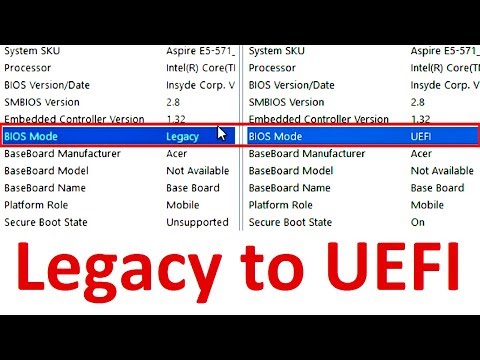Når der opstår hardwareproblemer, er opdatering af BIOS på din computer eller bærbare bundkort et typisk fejlfindingstrin. Det eliminerer softwareproblemer og giver dig mulighed for at fokusere på ethvert hardwareproblem.

Den nyeste version af bios uefi kan blinkes fra både bios og Windows. Oftest opdateres bios under Windows, hvilket ikke altid er den rigtige måde, da det naturligvis er bedst at blinke fra dos-tilstand.
- Opdatering af bios til en ny uefi ved hjælp af det indbyggede værktøj på eksemplet med et Gigabyte-bundkort er mulig ved hjælp af Q-Flash-programmet, der startes ved at trykke på F8-tasten. Det vises i nederste venstre hjørne af skærmen.
- Når du prøver at køre Q-Flash-hjælpeprogrammet ved hjælp af F8 med et USB-flashdrev tilsluttet en ny uefi, skal du vælge Opdater bios fra Drev-elementet.
- Vælg derefter Z68. U1D. Som et resultat skete der intet, på skærmen ser vi fejl i BIOS-ID-kontrol. Hvordan kommer man rundt på hele denne ting, og hvordan blinker man sikkert fra under doser uden at bruge Windows? Alligevel er det ikke særlig sikkert at blinke fra under Windows, og det er bedre at gøre dette ved hjælp af et bootbart USB-flashdrev. Dette er hvad vi vil gøre med dig.
Forbereder sig på at oprette et bootbart USB-drev
-
Vi går til det officielle sted på Gigabyte-bundkortet.

Billede - I menuen skal du vælge emnet "Produkter", "Bundkort".
- Dernæst vælger vi vores stikkontakt "Socket 1155".
- Dernæst vælger vi vores Z68-chipsæt.
- Derefter vælger vi navnet på vores bundkort "GA-Z68A-D3-83".
- Dernæst åbnes en side på siden med versionen af bundkortet, nederst på siden skal du klikke på knappen "Download" og downloade uefi bios.
- Vælg bios-indstillingen på listen "Boot Type".
- På den genererede liste skal du vælge u1b (uefi bios) og downloade bios fra linket til højre.
- Når vi har downloadet det, bliver vi nødt til at pakke det ud af arkivet, først vil de blive pakket i arkivet.
- Efter udpakning vises tre filer: autoexec.bat, FLASHEFI. EXE, Z68AD3H. U1d.
Hvordan opdaterer jeg uefi?
- Lad os oprette et bootbart USB-flashdrev til opdatering af bios uefi. For at gøre dette skal du indsætte et almindeligt USB-flashdrev i din computer, starte HP USB Disk Storage Tool.
- For at formatere flashdrevet i listen over enheder skal du vælge vores flashdrev.
- Vælg FAT-værdien på listen File System.
- Sæt derefter et flueben i indstillingen Hurtigt format.
- Marker også afkrydsningsfeltet Opret en dos-startdisk. Den sidste mulighed giver dig mulighed for at angive stien til mappen til opdatering fra under doser.
- For denne sti skal du først downloade et andet sæt Win98Boot-filer. Den indeholder en liste over systemdosfiler.
- Denne liste er nødvendig for at specificere stien under afkrydsningsfeltet Opret en startdisk.
- Efter alle indstillinger skal du klikke på Start-knappen.
- Formatering i gang tager noget tid.
- Når formateringen er afsluttet, skal du kopiere de tre filer af bios selv, som jeg allerede har nævnt, til USB-flashdrevet.
- Nu kan vi faktisk starte fra dette flashdrev og starte bios-opdateringsprocessen.
-
For at kontrollere, genstarter vi vores computer, vælger opstartsenheden og starter under USB-flashdrevet. Alt sker fuldt ud automatisk, vi behøver ikke røre noget med vores hænder.

Billede - Når du har afsluttet de blinkende bios, skal du slukke for computeren helt.
- Når du har ventet et stykke tid, skal du genaktivere det.
- Når du har tændt, åbner Gigabyte uefi bios foran os, så skal du genstarte.
Nu har vi en ny bios, der giver os mulighed for at understøtte harddiske, der er større end to terabyte, giver os mulighed for at fremskynde indlæsningen af operativsystemet, selv på almindelige harddiske, og giver os mulighed for at køre nogle programmer og applikationer uden et operativsystem.